【Macユーザー向け】初心者でもできる!PHPをインストールする方法

- PHPをインストールしたい
- プログラミングは初心者でもできるの?
- PHPの勉強を始めたい
PHPはプログラミングを始める人にとってオススメの言語です。その理由は何と言っても学ぶためのリソースが多い事です。問題が起こっても書籍やネットで検索すれば自分で解決することができます。
自分は初心者だから無理だよ、と思っているかもしれませんがこのブログでわかりやすく解説していくので安心してください。
この記事を読む事でPHPのインストール方法がわかります。
【Macユーザー向け】初心者でもできる!PHPをインストールする方法
PHPはWordpressやFacebookなど様々なアプリに使われるほど人気で求人数が多く、学んでいけばフリーランスとして働くことも可能になります。
仕事としてでなくてもこんなアプリが合ったら便利だなと思えば自分で作って生活を効率化することもできます。
PHPのインストール
PHPの学習を始めるには当然PHPをインストールしなければなりません。
まずはPHPがインストールされているか確認しましょう。
確認のためにMacに標準で装備されているTerminalというアプリを使います。Terminalを開いて下記のコマンドを使います。
php -v
//下記のような表示が出ればPHPがインストールされています。
PHP 7.3.19 (cli) (built: Jun 12 2020 00:08:40) ( NTS )
//以下省略おそらく、プログラミングが初めての場合はインストールできていないと思うのでPHPをインストールして行きましょう。
PHPのインストール
様々な方法があるのですが、オススメはHomebrewを使う方法です。
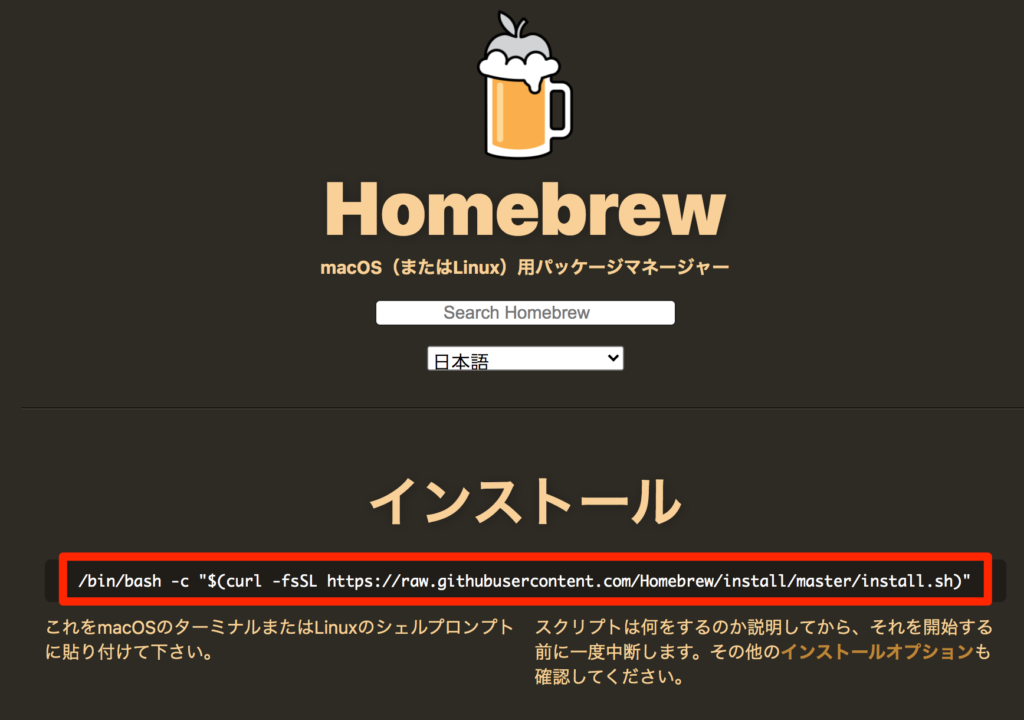
Homebrewのページから赤ワクで囲ったところをTerminalにコピペします。
インストールが完了したら、下記のコマンドでPHPをインストールします。
いろんなバージョンがあるのですが、php7.2で問題ないと思います。
brew install php@7.2エラーがでなければPHPがインストールできた、ということです。何か色のついた文字が出たらその周辺を読んで検索すればだいたい解決できます。
学習環境の設定
PHPをインストールできたので学習環境を整えて行きましょう。
まずはエディタのインストールを行います。
これも様々なものがあるのですがオススメはSublim textです。
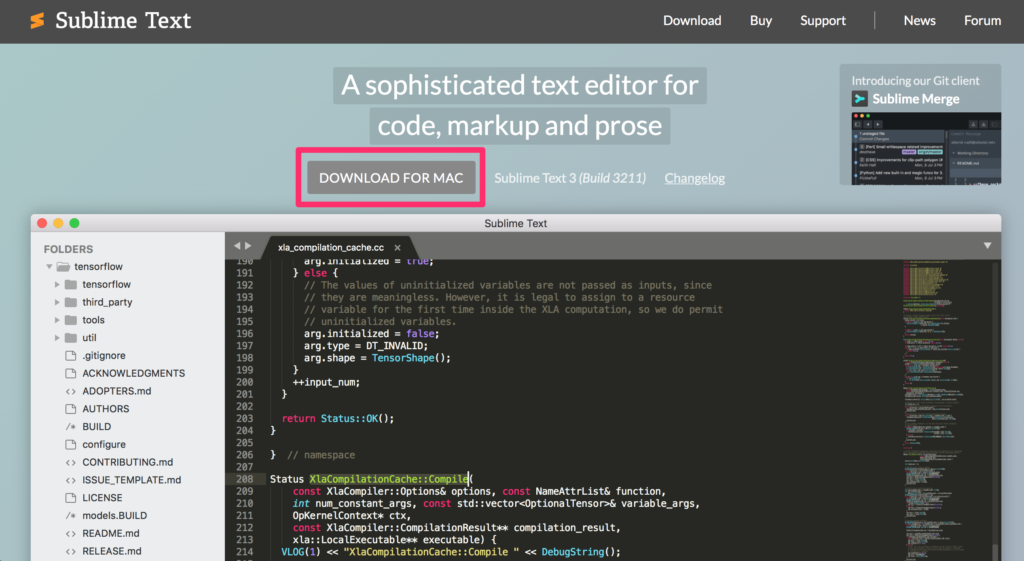
有料版もありますが、プログラミングを学習するためなら無料版で問題ないでしょう。
エディタには様々なものがあり、自分に合ったものを選ぶことで作業の効率が高まります。Visual studio codeやAtomなども有名ですので参考にしてください。
PHPの実行
では、簡単なPHPコードを書いて実行して行きます。
今回はPHP-studyの中のPHP-startの中にindex.phpというファイルを作って「PHPのインストール方法」と表示されるようなプログラムを書きました。
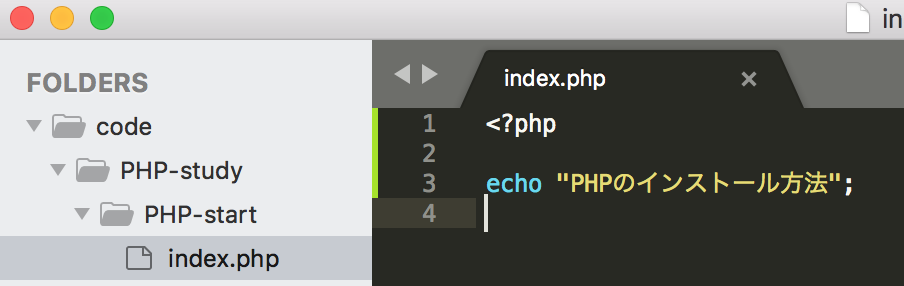
では、実行して行きます。
Terminalで目的のディレクトリへ移動し、ファイル名を入力してあげます。
mbp:PHP-start user$ ls //PHP-startの中のファイルを表示
index.php
mbp:PHP-start user$ php index.php //index.phpを実行
PHPのインストール方法うまく表示されていますね。
ちなみに、;を忘れるだけでも下記のようなエラーになるのでしっかりと確認しながら書いて行きましょう。
mbp:PHP-start user$ php index.php
PHP Parse error: syntax error, unexpected end of file, expecting ',' or ';' in /Users/user/code/PHP-study/PHP-start/index.php on line 33行目に , や;を忘れてるんじゃないの?と教えてくれていますね。
ブラウザでの確認
Terminal上でPHPを起動できましたが、実際はブラウザで使うことがほとんどだと思います。なので、ブラウザでの表示方法を確認して行きましょう。
まずは下記のコマンドでビルトインサーバーを立ち上げて行きます。
php -S localhost:8888うまくいけば、下記のようなメッセージが出ます。
PHP 7.3.19 Development Server started at Sat Jul 11 07:12:20 2020
Listening on http://localhost:8888
Document root is /Users/user/code/PHP-study/PHP-start
Press Ctrl-C to quit.
localhost:8888でアクセスできます、と書いてあります。
ちなみに、Ctrl + Cでビルトインサーバーを終わらせれます、ということも書いてあります。
まずは、ブラウザでlocalhost:8888にアクセスしてみましょう。
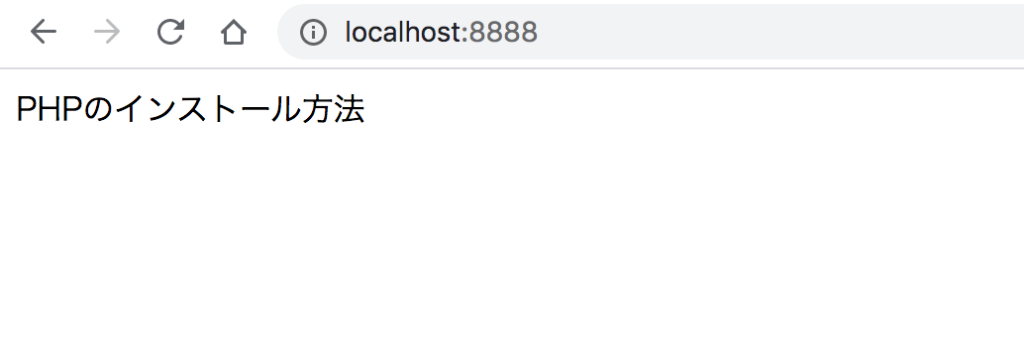
うまく表示されていますね。
index.phpを編集すればブラウザに表示されるのでプログラムを書きながらうまくいっているのか確認できます。
まとめ
今回はPHPのインストール方法をまとめました。
MAMPPやXAMPPなど他の方法もありますが、Homebrewを使った方法が一番簡単だと思います。
引き続きPHPの学習方法についてまとめて行きますので参考にしてもらえればと思います。








